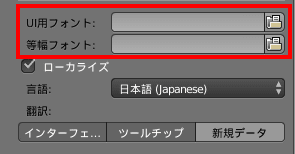広告
新規作成日 2018-08-06
最終更新日
Blenderのバージョンは、2.60以降では、日本語へのローカライズが可能です。
Blenderを日本語化する
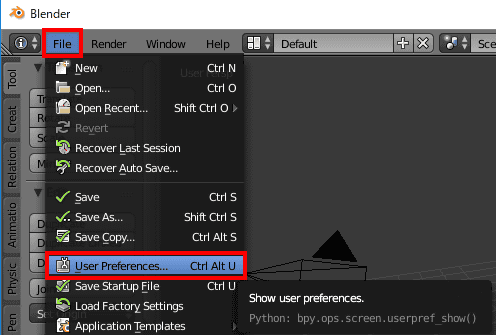
「File」→「User Preferences..」を開きます。
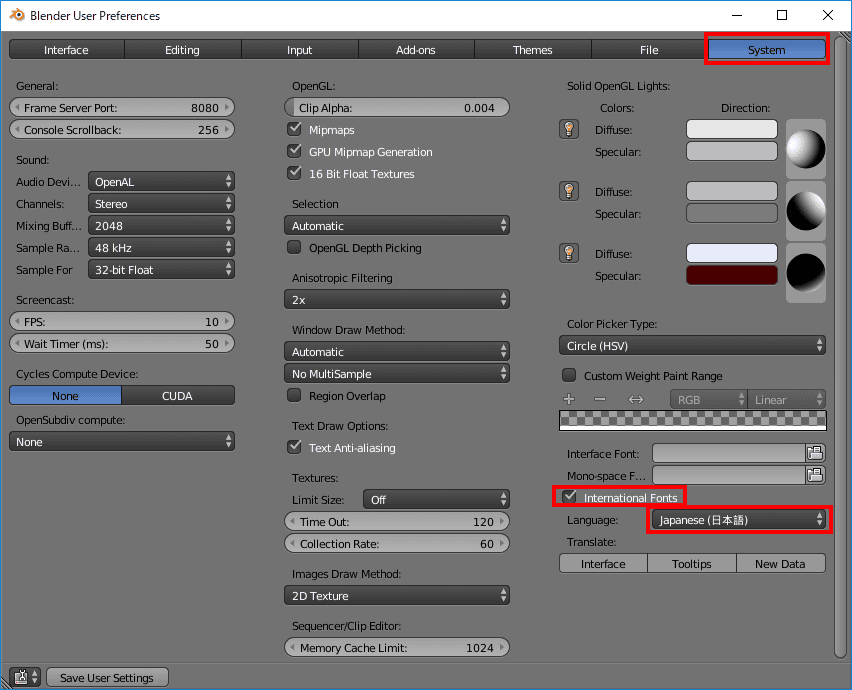
Systemタブを選択し、「International Fonts」にチェックをつけると現れる項目の「Language」を「Japanese(日本語)」に変更します。

「Interface」と「Tooltip」のボタンを押します。
※「新規データ」のボタンを押すと、生成されるオブジェクト名が2バイト文字になるので、不具合に遭遇する可能性が高くなるそうです。そのため、ここでは有効にしません。
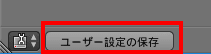
左下の「ユーザー設定の保存」をクリックします。
UIの大きさを変更する
「文字の大きさを変更したいUI」へマウスを移動させる(移動させるだけで良い)
以下の操作で大きさを変更できます。
- テンキーの+キーで文字拡大
- テンキーのーキーで文字縮小
参考
Tweet
広告